要建立和使用範本相當容易,而且範本的建立程序基本上類似新案例的建立程序。 不過,由於範本未與任何實際的伺服器相關聯,所以可能無法輸入部份值,例如主要及複本伺服器的主機名稱或 IP 位址。 此外,雖然可以在 [目錄] 索引標籤上輸入預設資料夾路徑,但必須是以明確方式輸入,而非透過檔案瀏覽器輸入。
所有範本都會自動儲存於 [案例] 窗格上的 [範本] 資料夾中。 至少需要建立一個範本,此資料夾才會出現在 [案例] 窗格中。
建立新的範本
[案例建立精靈] 隨即開啟。
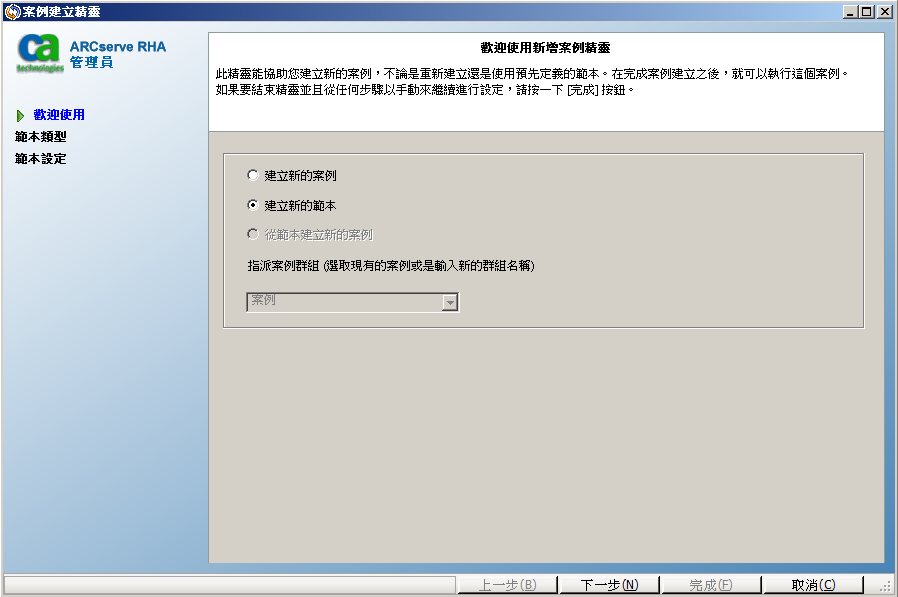
[選取伺服器與產品類型] 頁面隨即開啟。
![[選取伺服器] 畫面隨即開啟,就和您平常在建立案例時一樣。](o1229566.png)
[範本名稱與備註] 頁面隨即開啟。
![[範本名稱] 畫面隨即開啟。](o1229567.png)
使用此範本建立的案例會將此名稱當成預設的名稱。 這段說明會出現在 [案例] 窗格中,做為範本詳細資訊的一部份,並可協助您識別範本配置。
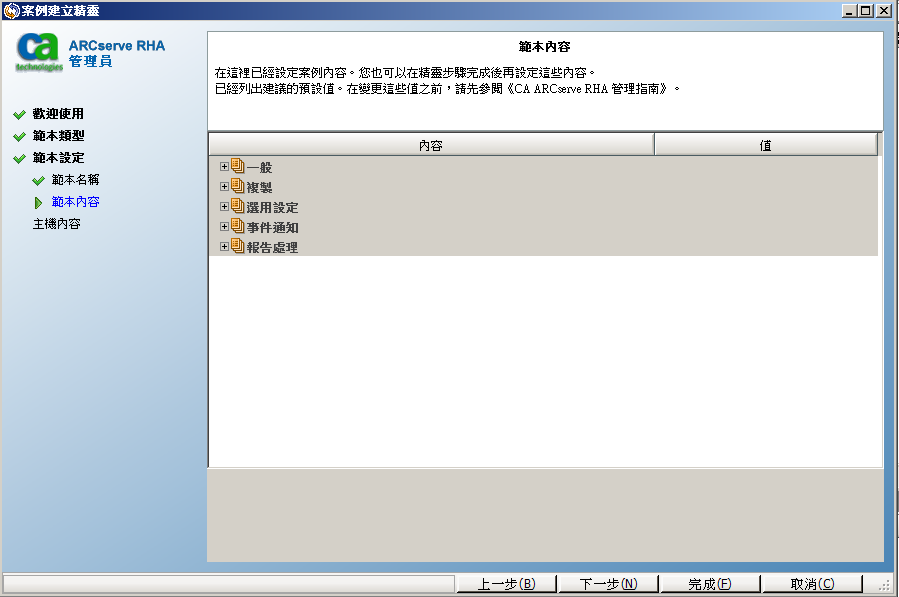
| Copyright © 2012 CA. All rights reserved. | 以電子郵件與 CA Technologies 聯繫有關此主題的資訊 |